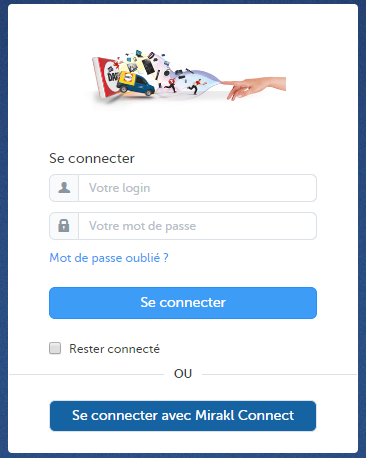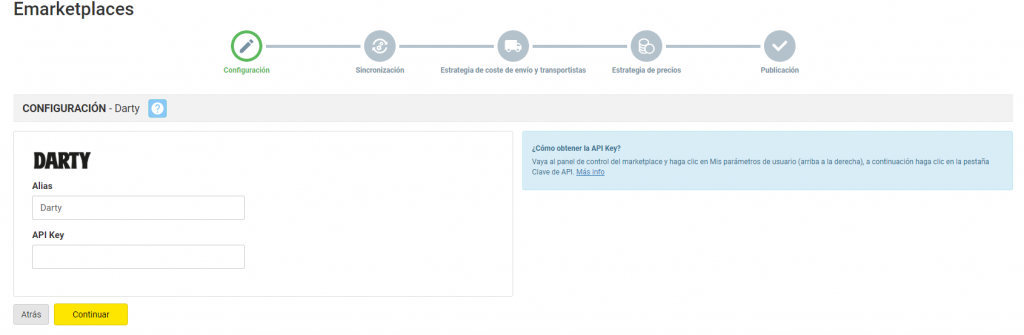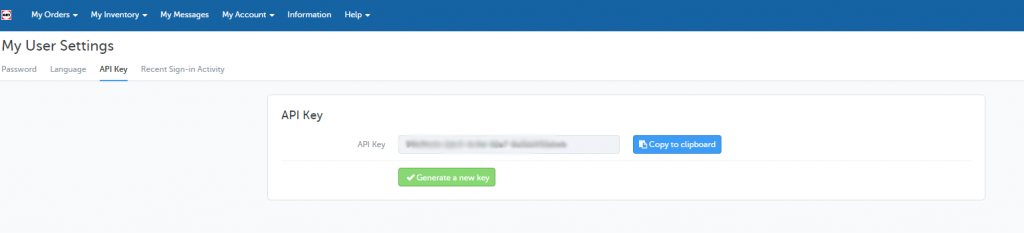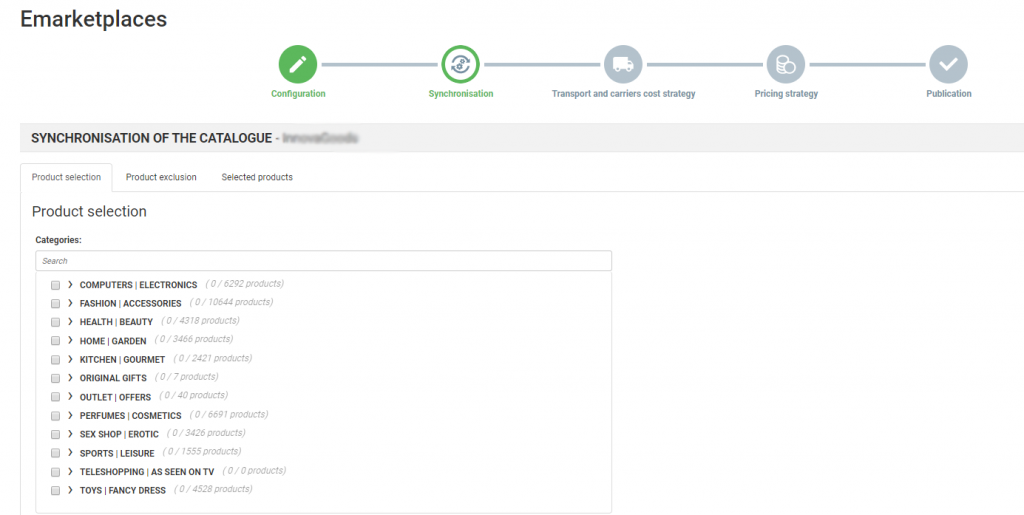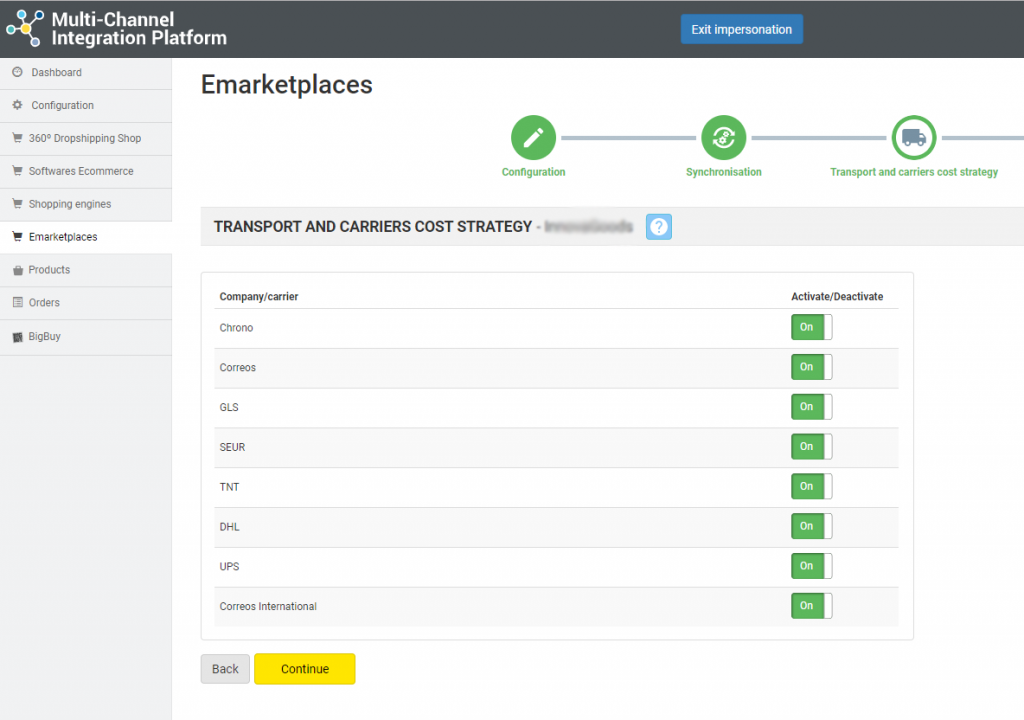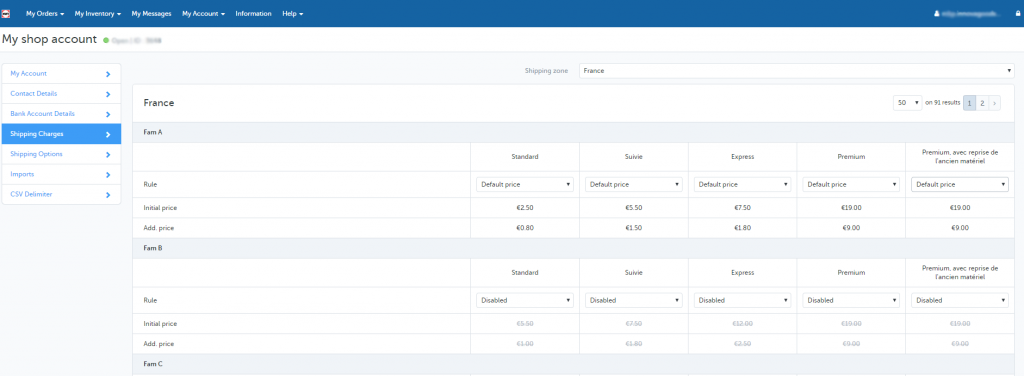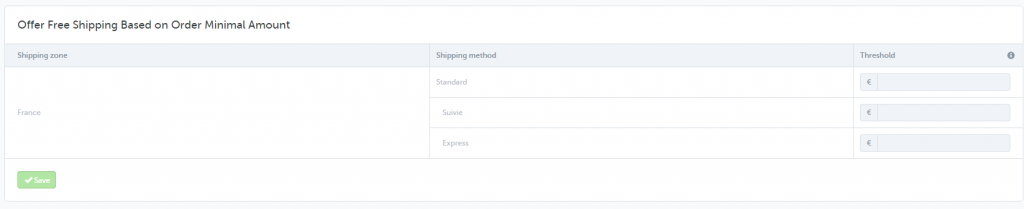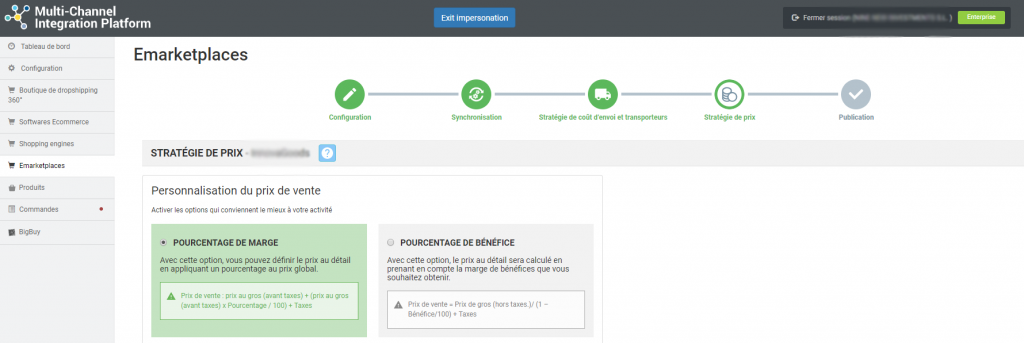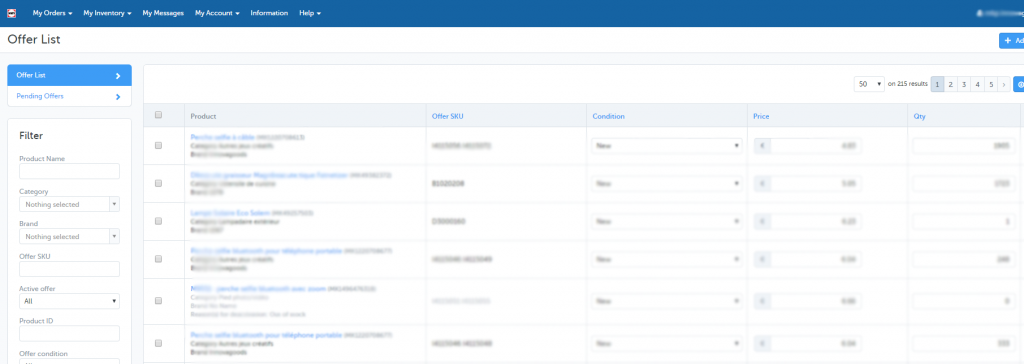Tout sur Darty : processus d’enregistrement, gestion de la plate-forme et synchronisation par le biais de la plate-forme d’intégration multicanal.
Ensuite, dans cet article, nous vous montrons comment fonctionne la plate-forme et vous expliquons comment travailler avec Darty étape par étape. Vous trouverez ici tout ce que vous avez besoin de savoir sur l’intégration des produits ainsi que sur les connexions API, la gestion des informations et les commandes, entre autres.
-
Validation du compte et enregistrement
Avant de commencer l’intégration de Darty, vous devez créer un compte fournisseur et attendre sa validation. Pour ce faire, allez sur la page Darty Marketplace et inscrivez-vous.
-
Accès au vendeur de Darty
Pour accéder à votre compte Darty, entrez vos données d’accès dans ce lien : nom d’utilisateur et mot de passe.
-
Synchronisation du catalogue avec la plate-forme d’intégration multicanal
Afin d’activer votre compte Darty, vous devez connecter le catalogue de produits de la plate-forme d’intégration multicanaux avec la marketplace Darty. Pour ce faire, allez dans le panneau de contrôle de votre compte BigBuy et cliquez sur Multi-Channel > Emarketplaces. Entrez dans Darty et lancez la synchronisation en remplissant le champ correspondant à la connexion API.
Pour obtenir l’API, allez dans votre compte de vendeur Darty et cliquez sur Mes paramètres utilisateur (en haut à droite, cliquez sur l’e-mail qui apparaît), puis cliquez sur l’onglet Clé API. Copier-coller dans Multi-Channel.
Une fois que vous avez saisi l’API dans la plate-forme d’intégration multicanal, vous pouvez commencer à publier votre catalogue. Pour ce faire, vous devez synchroniser les catégories que vous souhaitez publier sur la marketplace de Darty.
PUBLICATION DU CATALOGUE
Dans la phase de synchronisation sur la plate-forme d’intégration multicanal, sélectionnez les catégories que vous souhaitez publier.
Pour plus d’informations sur la sélection des catégories, cliquez ici.
STRATÉGIE DE COÛTS POUR LES EXPÉDITEURS ET LES TRANSPORTEURS
Transporteurs
Après avoir synchronisé les catégories du catalogue que vous souhaitez, il est temps de définir les transporteurs ainsi que les frais d’expédition. Dans le panneau de la Plate-forme d’intégration multicanal, désactivez les supports avec lesquels vous ne souhaitez pas travailler. Nous vous conseillons d’utiliser autant de transporteurs que possible pour vous assurer que vos commandes sont expédiées correctement.
Frais d’expédition
Pour définir les frais d’expédition, vous devez aller dans le panneau de configuration de Darty et cliquer sur My Account > Settings > Shipping charges.
Vous devez prendre en compte la classe logistique (Fam A, Fam B …) afin de modifier les prix des frais de port.
La catégorisation des produits se fait comme suit, en tenir compte pour établir les frais d’expédition, puisque l’envoi de l’une ou l’autre catégorie s’effectue selon le poids des produits, c’est dans ces catégories que vous devez modifier les frais de port, si vous le souhaitez et si Darty le permet :
| Poids des produits | Catégorie logistique |
| 0 – 0,500 Kg | Fam A |
| 0,500 – 3Kg | Fam B |
| 3 – 16 Kg | Fam 029 |
| 16 – 25 Kg | Fam 030 |
| 25 – 30 Kg | Fam 032 |
| 30 – 40 Kg | Fam 034 |
| 40 – 50 Kg | Fam 035 |
| 50 – 60 Kg | Fam 036 |
| +60 Kg | Fam 038 |
Vous pouvez trouver plus d’informations sur la façon de configurer les frais d’expédition sur votre compte Darty en cliquant sur ce lien.
Livraison gratuite.
Pour offrir la livraison gratuite pour toutes les commandes, vous devez aller dans le panneau de contrôle Darty et cliquer sur My Account > Settings > Shipping Options et cocher la case Free Shipping. En cochant cette case, vous offrez la livraison gratuite à vos clients. Les frais d’expédition indiqués seront de 0,00 € et vous ne recevrez aucun revenu d’expédition pour les commandes que vous vendez.
Vous pouvez également, dans cette même section, offrir la livraison gratuite sur la base d’un montant minimum d’achat. Pour ce faire, indiquez, dans chaque mode d’expédition, la valeur minimale de la commande pour appliquer la livraison gratuite. Ceci indiquera si vous offrez la livraison gratuite pour les commandes qui dépassent le montant que vous indiquez.
STRATÉGIE DE TARIFICATION
Une fois que vous avez sélectionné les catégories à publier et configuré les frais d’expédition, il est temps de définir la stratégie de tarification.
Toutes les informations sont disponibles dans l’article suivant : Comment fonctionnent les règles de prix.
PUBLICATION DU PRODUIT
Une fois que vous avez défini toutes les étapes précédentes, vous pouvez publier le catalogue.
Après la publication au bout de quelques heures, vérifiez que les produits ont été créés sur la plate-forme Darty dans My inventory > Offer List. Vérifiez également que les frais d’expédition soient correctement configurés et que les produits soient affichés sur le site de Darty.
Maintenant que vous avez publié les produits, vous pouvez commencer à vendre.
Si vous voulez savoir comment gérer les commandes sur cette marketplace, ne manquez pas l’article suivant : Comment gérer les commandes dans la Plate-forme d’Intégration Multi-Canaux.




 Contact
Contact